May 14
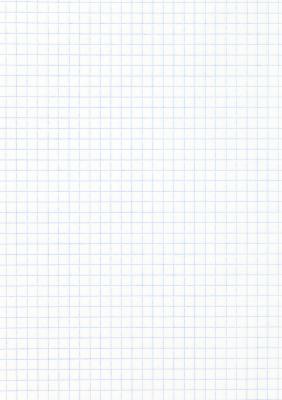
Linee guida e le linee della griglia aiutano a semplificare il processo di immissione con precisione oggetti in progetti di Photoshop. Le linee guida sono sovrapposti sopra il documento, ma non appaiono in una stampa. Creare linee guida in Photoshop CC trascinandoli e rilasciandoli in luogo manualmente o utilizzando la finestra di dialogo Nuova guida di metterli in una posizione precisa.
1 Fai clic su "Visualizza" nel menu principale in Photoshop, posizionare il puntatore del mouse su "Show" e selezionare "Guide" per attivare le linee guida per il progetto. È necessario attivare guide prima di poter iniziare la loro creazione.
2 Fai clic su "Visualizza" di nuovo nel menu principale e questa volta selezionare "governanti" per visualizzare i righelli orizzontale e verticale di Photoshop. Righelli visualizzano le unità di misura lungo il lato superiore e sinistro del vostro progetto e rendono più semplice creare e allineare guide.
3 Fare clic e trascinare in qualsiasi punto del righello di sinistra o in alto e trascinare il puntatore del mouse sul progetto per creare una guida. Cadere la linea guida nella posizione nel documento in cui si desidera visualizzare la guida. Trascinando in dal righello di sinistra crea una guida verticale. Trascinando in dal righello superiore crea una guida orizzontale. Ripetere questo passaggio per ogni guida che si desidera creare e posizionare manualmente.
4 Fai clic su "Visualizza" e selezionare "Nuova guida" per avviare la finestra di dialogo Nuova guida. La finestra di dialogo Nuova guida viene usato creare una guida in una posizione specifica. Fare clic sul pulsante di opzione "Verticale" "orizzontale" o in base al tipo di guida che si desidera creare. Inserire la posizione in cui si desidera la guida di apparire e quindi fare clic su "OK" per la nuova guida in quella posizione.
